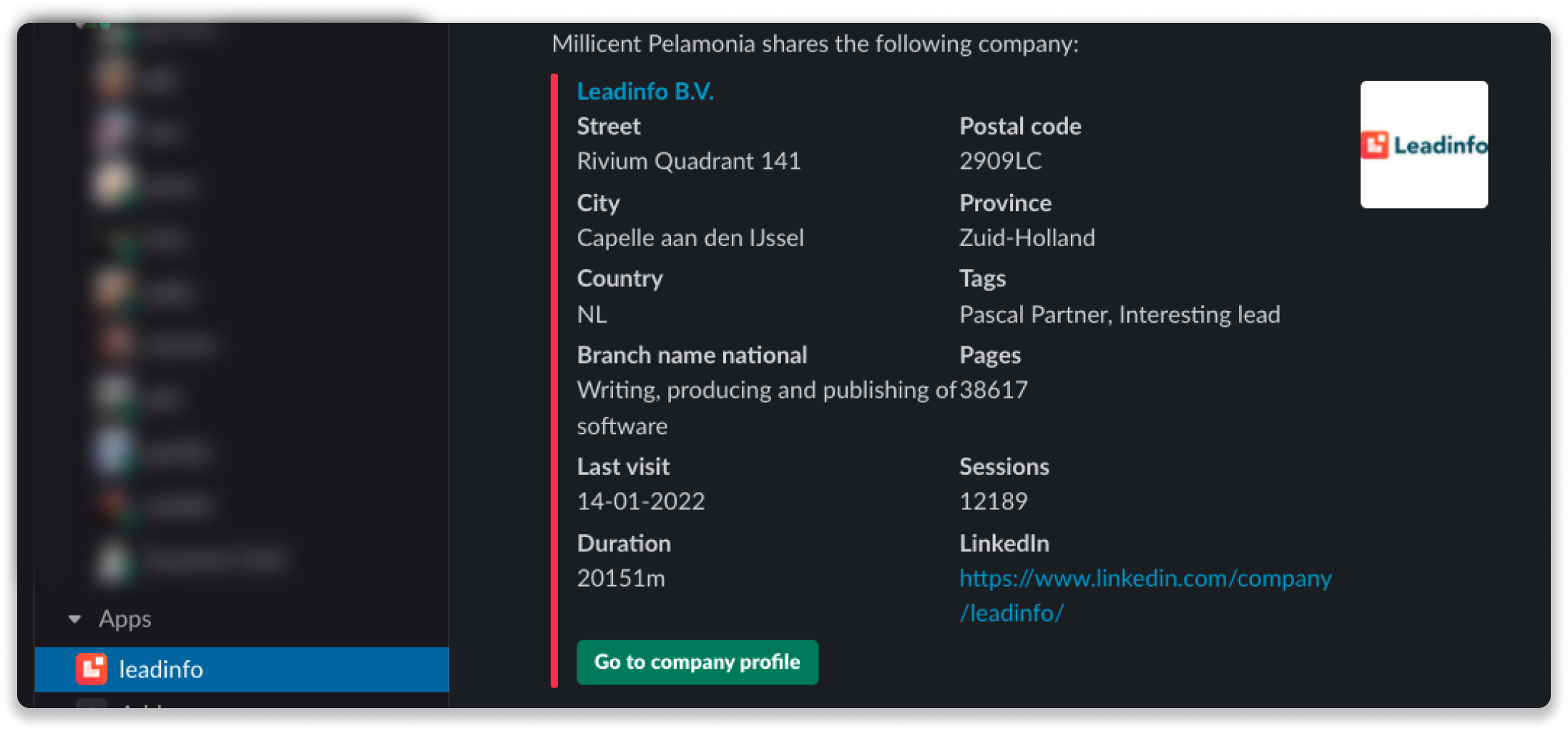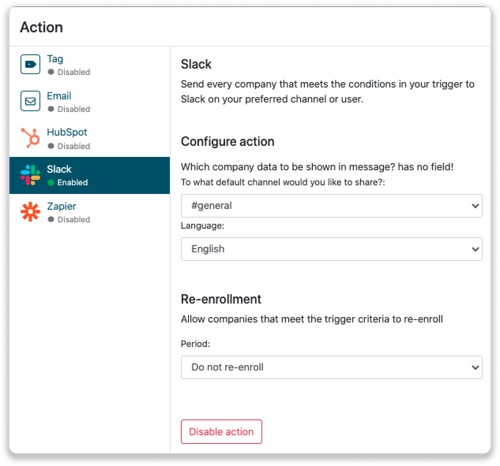Collega facilmente Leadinfo al tuo ambiente Slack
Condividi rapidamente i lead di Leadinfo con i tuoi colleghi in Slack collegando il tuo account Slack. Una volta collegato il tuo account Slack, puoi facilmente condividere un lead con un determinato canale di Slack o inviarlo direttamente in una chat. Condividi il lead con i tuoi colleghi in modo che possano agire immediatamente.
In questo articolo spiegheremo:
- Come collegare Slack a Leadinfo
- Come configurare i vari dati che vuoi condividere nel messaggio
- Come condividere i lead automaticamente con i canali e gli utenti
- Come condividere i lead manualmente con i canali o gli utenti
Come collegare Slack a Leadinfo
Passaggio 1: accedi al portale Leadinfo e vai in impostazioni.
Passaggio 2: alla voce integrazioni, seleziona "Slack" e clicca su "Collega con Slack".
Passaggio 3: accedi con i tuoi dati Slack e dai a Leadinfo il permesso di accedere al tuo ambiente Slack.
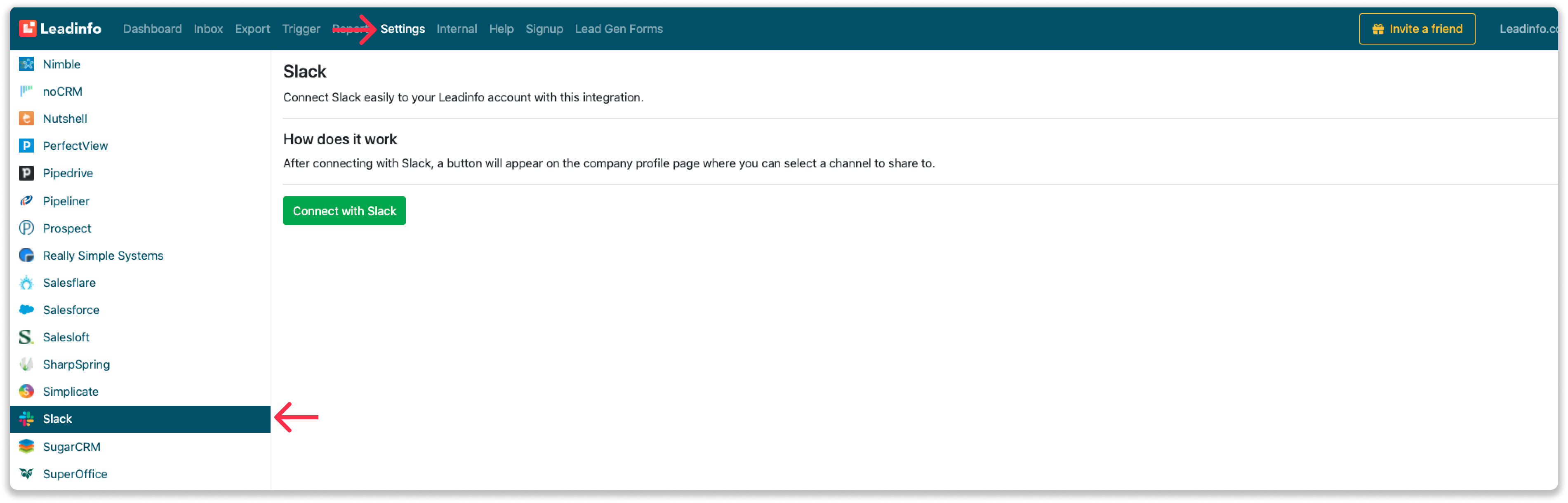
Passaggio 4: una volta configurata l’integrazione, puoi decidere:
- Quali informazioni vuoi condividere nel tuo messaggio
- Quale canale o utente dovrà essere quello predefinito
- In quale lingua dovrà essere il messaggio
Per determinare le informazioni che desideri condividere, è sufficiente fare click sul tasto "Colonne".
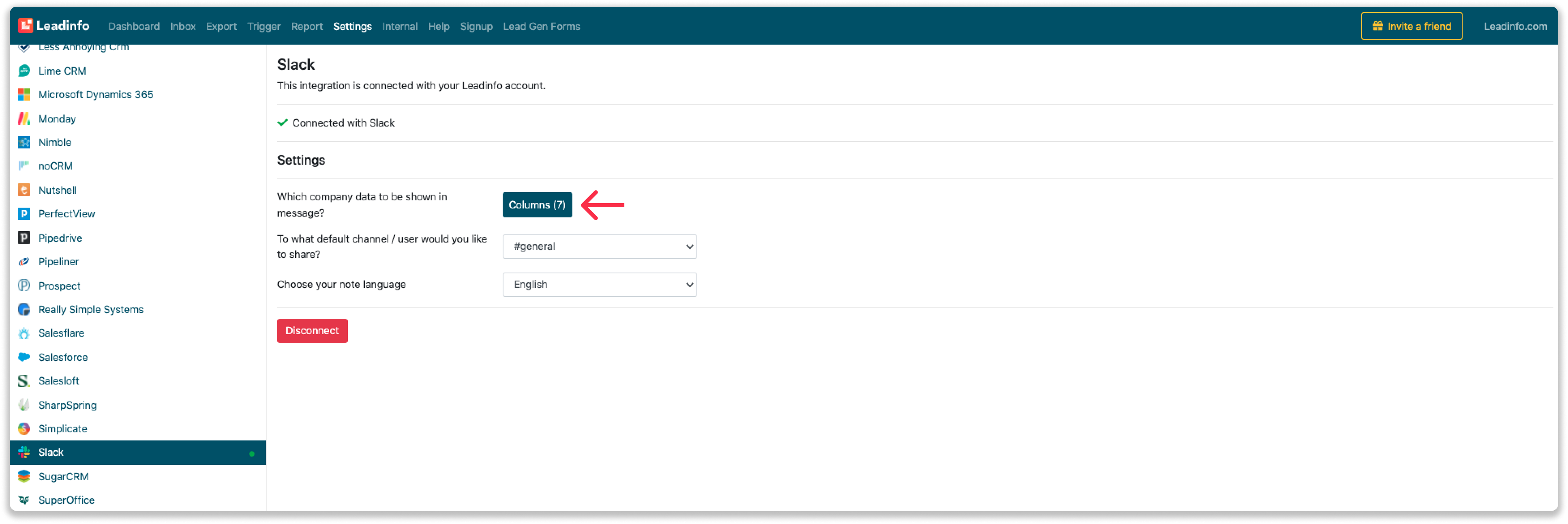
Seleziona nel pop-up quali informazioni includere nel messaggio Slack. Queste informazioni si applicano a tutti i messaggi inviati da Leadinfo a Slack.
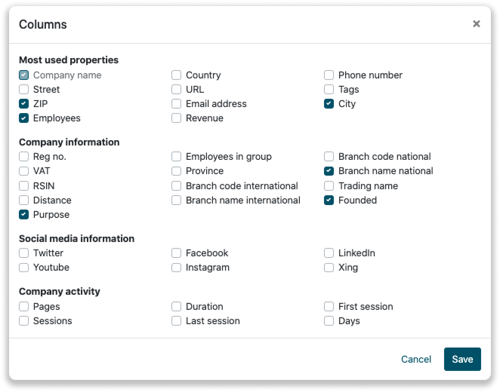
Il gioco è fatto. Il collegamento tra Slack e il tuo account Leadinfo è andato a buon fine. Ricordiamo che Leadinfo non condividerà alcun dato fino a quando non condividerai i messaggi manualmente o automaticamente su Slack.
Come posso condividere automaticamente i lead con i canali o gli utenti?
Passaggio 1: pensa a quali aziende vuoi inviare a Slack. Puoi usare queste domande per avere una visione chiara di quali aziende sono interessanti per te.
- Quali caratteristiche ha un’azienda interessante?
Ti concentri su settori specifici o su dimensioni specifiche? - Che tipo di comportamento deve mostrare?
Pensa al numero di pagine o quali pagine un'azienda interessante dovrebbe visitare.
Passaggio 2: sulla base delle risposte nel passaggio 1 potrai configurare il tuo trigger. Vai in "Trigger" e crea un nuovo trigger.
Passaggio 3: stabilisci le regole che un’azienda deve soddisfare per essere inviata a Slack. Nell'esempio seguente vogliamo inviare solo le aziende del Regno Unito, con più di 5 dipendenti e che hanno visitato la nostra pagina dei prezzi.
-png.png?width=592&name=Screenshot%202021-12-02%20at%2012-02-27-png%201%20(1)-png.png)
Passaggio 4: in “Azione” seleziona Slack e decidi cosa vuoi fare:
- A quale canale o a quale utente vuoi inviare il messaggio
- In quale lingua vuoi mandare il messaggio
- Con quale frequenza desideri inviare il messaggio per ogni singola azienda?
Passaggio 5: assicurati di salvare il trigger attivando il cursore a scorrimento nell'angolo in alto a destra e clicca su "Salva".
Come posso condividere manualmente i lead con i canali o gli utenti in Slack?
Passaggio 1: per prima cosa vai sul profilo dell'azienda che vuoi condividere su Slack.
Passaggio 2: clicca sul tasto “Condividi su Slack” nell’angolo in alto a destra. A questo punto, l'azienda verrà condivisa sul canale predefinito che hai impostato.

Passaggio 3: clicca sul menu a tendina e seleziona un canale o un utente diverso a cui inviare il messaggio.
-png.png)
Passaggio 4: una volta inviata l'azienda, troverai il messaggio nel canale o l'utente troverà il messaggio in Slack alla voce "App".